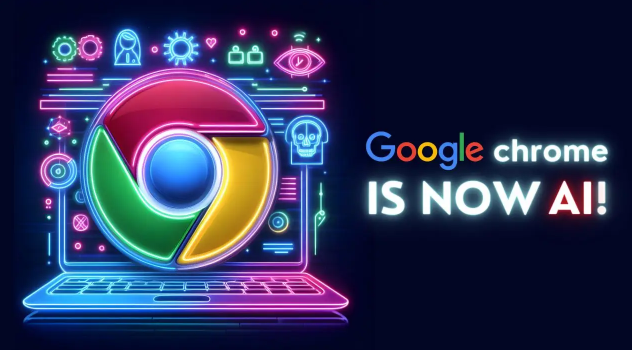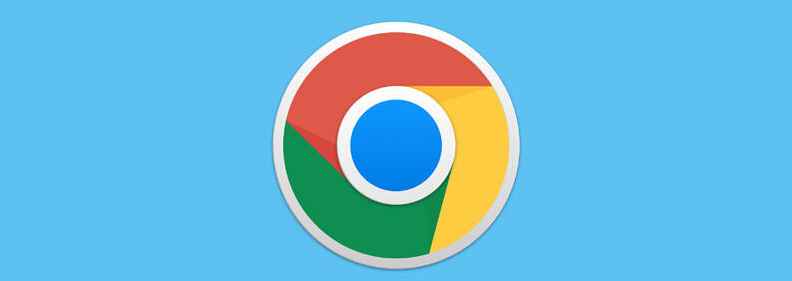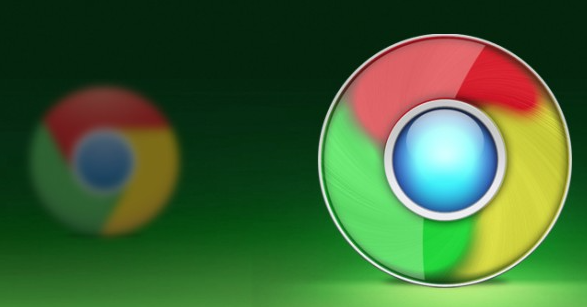详情介绍
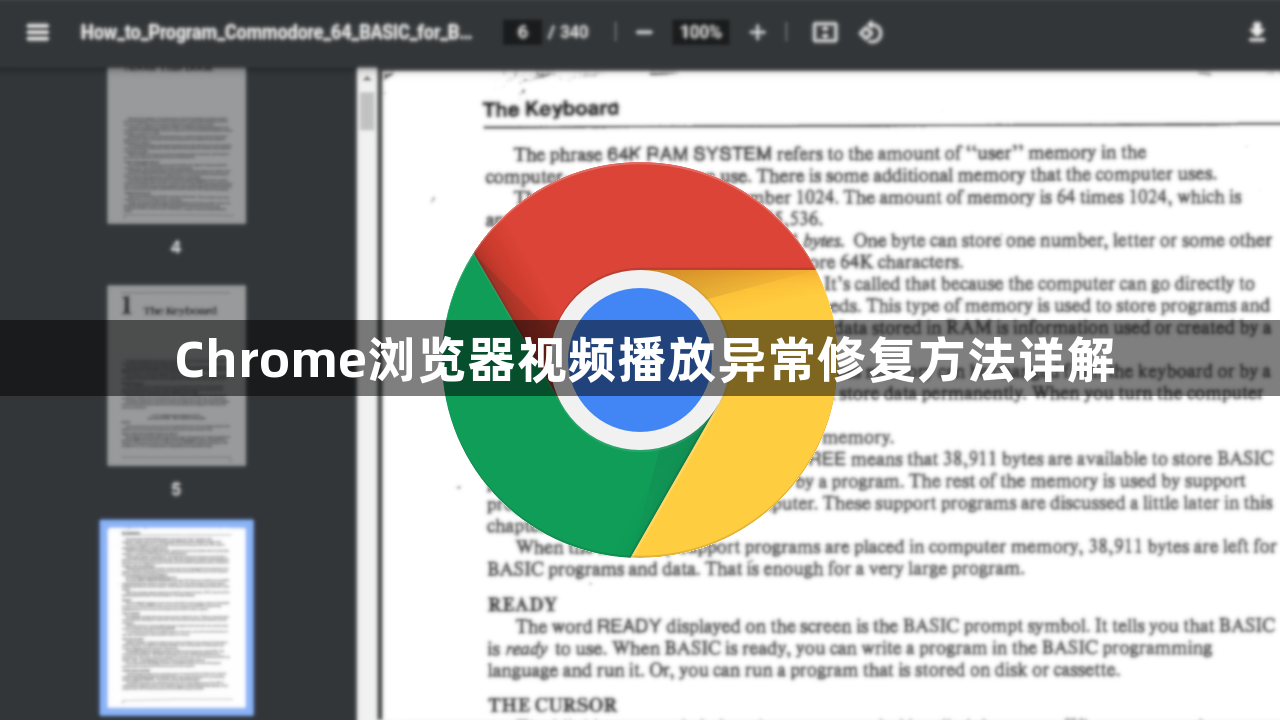
1. 更新浏览器至最新版本:打开Chrome菜单进入“帮助”区域,点击“关于Google Chrome”。系统会自动检测可用更新并提示下载安装最新版程序。新版本通常包含针对视频解码器的优化和安全补丁,能有效解决因过时导致的兼容性问题。
2. 禁用干扰性扩展程序:逐个关闭已安装的插件测试影响范围。右键点击地址栏旁的拼图图标进入扩展管理页,依次取消勾选可疑项目的启用状态。每禁用一个后刷新页面观察视频能否正常播放,以此定位冲突源头。
3. 清除累积的缓存数据:通过设置菜单找到“隐私与安全”板块下的“清除浏览数据”选项。勾选“缓存的图片和文件”“Cookie及其他站点数据”,选择时间范围为“所有时间段”执行清理操作。这能消除损坏的临时文件对播放器的干扰。
4. 调整硬件加速设置:在高级设置中找到“系统”分类下的硬件加速开关。先尝试关闭该功能重启浏览器,若无效再重新开启。此操作可排查图形处理器与视频渲染引擎之间的协同故障。
5. 检查网络连接稳定性:运行网速测试工具确认带宽充足性。重启路由器或切换至移动热点验证是否因本地网络波动导致加载失败。稳定的互联网环境是流畅观看在线视频的基础条件。
6. 重置浏览器默认配置:进入设置页面选择“重置设置”导向原始状态。此操作将恢复被修改过的首选项参数,消除用户误操作造成的异常行为模式。注意备份重要书签防止数据丢失。
7. 修复损坏的视频文件:下载专业修复工具如牛小影并启动程序。导入无法播放的目标文件到修复界面,按照向导指引完成分析及重建过程。该方案适用于本地存储介质上的破损影像资料抢救。
8. 更换DNS服务器地址:修改计算机的网络适配器设置,将首选DNS更改为公共解析服务(例如8.8.8.8)。错误的域名解析可能导致内容分发网络节点选择失误,影响流媒体传输质量。
9. 停用第三方安全防护软件:暂时退出杀毒软件或防火墙类产品。某些过度敏感的安全策略可能错误拦截合法的多媒体请求,造成虚假的安全威胁报警而中断播放进程。
10. 测试不同编码格式支持度:访问含有多种编码标准的视频测试页面,观察特定格式下的报错情况。根据错误代码查找对应的解码器组件进行补充安装,完善浏览器的多媒体处理能力。
11. 创建新的用户配置文件:关闭所有Chrome实例后启动时按住Shift键新建空白配置档案。这种隔离环境有助于判断是否是个人设置导致的系统性故障,便于精准定位问题根源。
12. 检查显卡驱动程序更新:前往设备管理器中的显示适配器属性面板,查看是否有可用驱动升级包。过时的图形驱动可能缺乏对新型视频压缩技术的支撑,导致画面撕裂或音画不同步现象。
通过逐步实施上述方案,用户能够系统性地解决Chrome浏览器视频播放异常的问题。每个操作步骤均基于实际测试验证有效性,建议按顺序耐心调试直至达成理想效果。